Keynote
Brukerveiledning for Keynote for iPhone
- Velkommen
- Nytt i Keynote 13.2
-
- Introduksjon til Keynote
- Introduksjon til bilder, diagrammer og andre objekter
- Opprett en presentasjon
- Velg hvordan du navigerer i presentasjonen din
- Åpne en presentasjon
- Arkiver og gi navn til en presentasjon
- Finn en presentasjon
- Skriv ut en presentasjon
- Kopier tekst og objekter fra én app til en annen
- Grunnleggende berøringsskjermbevegelser
- Opprett en presentasjon ved hjelp av VoiceOver
-
- Endre objektgjennomsiktighet
- Fyll figurer og tekstruter med farge eller et bilde
- Legg til kantlinjer rundt et objekt
- Legg til en bildetekst eller tittel
- Legg til refleksjon eller skygge
- Bruk objektstiler
- Endre størrelse på, roter og vend objekter
- Legg til lenkede objekter for å gjøre presentasjonen interaktiv
-
- Send en presentasjon
- Introduksjon til samarbeid
- Inviter andre til å samarbeide
- Samarbeid om en delt presentasjon
- Se den seneste aktiviteten i en delt presentasjon
- Endre innstillinger for en delt presentasjon
- Stopp deling av en presentasjon
- Delte mapper og samarbeid
- Bruk Box til å samarbeide
- Opprett et animert GIF-bilde
- Publiser presentasjonen i en blogg
- Copyright
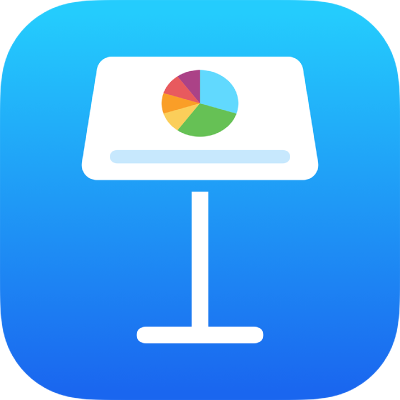
Symboler for tastatursnarveier for Keynote på iPhone
Du kan bruke tastatursnarveiene, tastekombinasjoner som du trykker ned samtidig, til å utføre mange vanlige oppgaver på en rask måte, som å markere tekst og manipulere objekter.
Mange menyalternativer vises med tastatursnarveier, som ⌘N, der symbolet representerer en spesialtast på tastaturet.
Spesialtastsymbolene vises i tabellen nedenfor. Du finner en liste med alle tastatursnarveiene i Keynote, også mange som ikke vises i menyen, under Tastatursnarveier for Keynote på iPhone.
Spesialtast | Symbol |
|---|---|
Kommando | |
Skift | |
Tilvalg | |
Kontroll | |
Funksjon |
Takk for tilbakemeldingen din.




